
对于体网格划分,ANSYS软件提供了由面网格拉伸成体网格功能。拉伸网格划分是指当一个面网格拉伸为体时,面上的单元也同时被拉伸成体单元。
拉伸生成网格首先要定义两种单元——面单元和体单元。面单元可选用MESH200,这是一种仅用于划分网格而不参与求解的单元,可选择PLANE单元;体单元应与面单元相匹配,如面单元有中间节点,体单元也应有中间节点。
下面以实例来介绍拉伸网格划分操作步骤。操作步骤
1)双击桌面上的“Mechanical APDL Product Launcher”图标 ,弹出“ANSYS配置”窗口,在“Simulation Environment”选择“ANSYS”,在“license”选择“ANSYS Multiphysics”,然后指定合适的工作目录,单击“Run”按钮,进入ANSYS用户界面。
,弹出“ANSYS配置”窗口,在“Simulation Environment”选择“ANSYS”,在“license”选择“ANSYS Multiphysics”,然后指定合适的工作目录,单击“Run”按钮,进入ANSYS用户界面。
2)利用建模技术绘制图3-53所示的图形。
3)选择“Main Menu>Preprocessor>Element Type>Add/Edit/Delete”命令(图3-54),弹出“Element Types”对话框,此时对话框显示“NONE DEFINED”,表示没有任何单元被定义,如图3-55所示。
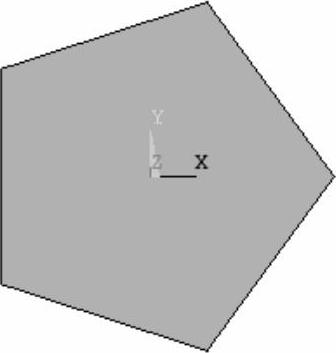
图3-53 打开模型
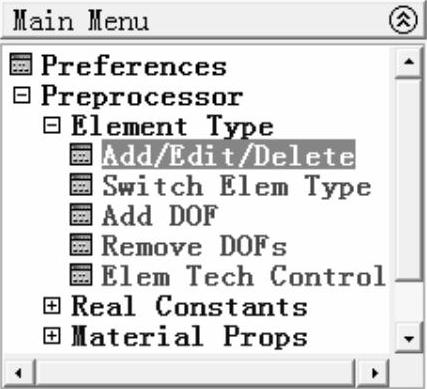
图3-54 菜单命令
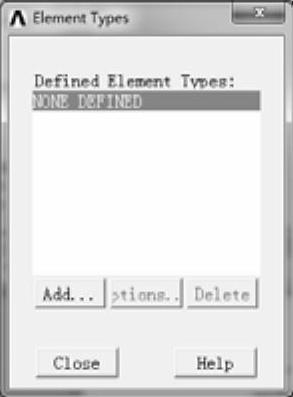
图3-55 “Element Types”对话框
4)单击“Add…”按钮,弹出“Library of Element Types”对话框,左侧列表框显示的是单元的分类,右侧列表框为单元的特性和编号,如在左侧列表框中选择“Solid”,在右侧列表框中选择“Quad 8 node 188”,在“Element type reference number”文本框中输入单元参考号,默认为“1”,如图3-56所示,单击“OK”按钮。然后单击“Element Types”对话框的“Close”按钮完成。
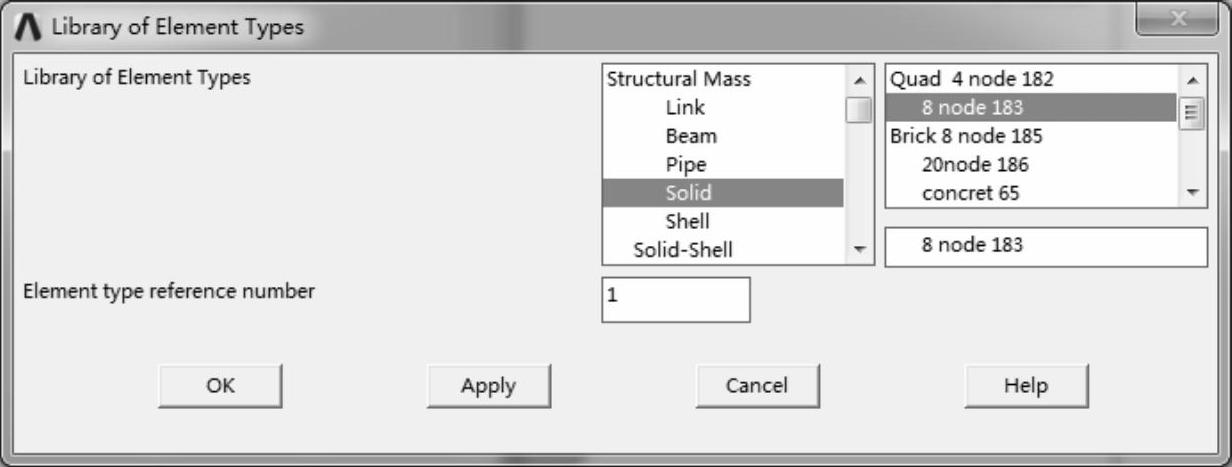
图3-56 “Library of Element Types”对话框
5)重复上述过程,增加体单元SOLID186,如图3-57所示。
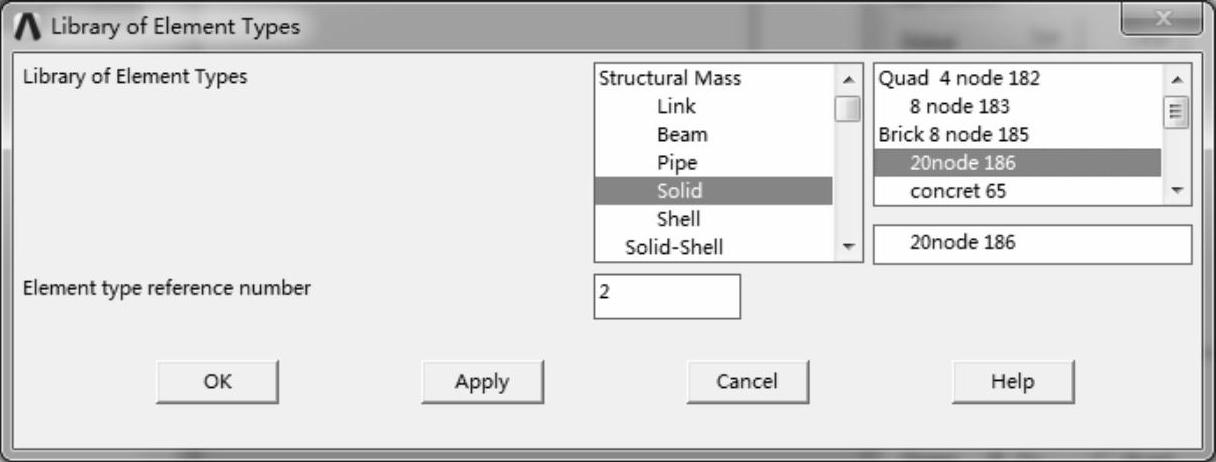 (www.xing528.com)
(www.xing528.com)
图3-57 增加体单元SOLID186
6)选择“Main Menu>Preprocessor>Meshing>Mesh Tool”命令,弹出“Mesh Tool”对话框,选中“Mesh”为“Areas”,选择“Free”单选项,单击“Mesh”按钮,弹出“Mesh Areas”对话框,选择划分网格的面,单击“OK”按钮完成网格划分,如图3-58所示。
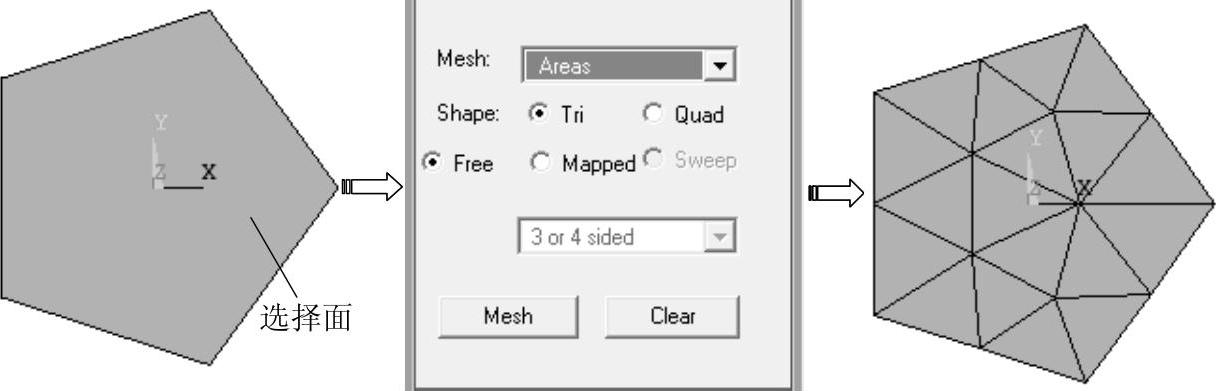
图3-58 划分面网格
7)选择“Main Menu>Preprocessor>Modeling>Operate>Extrude>Elem Ext Opts”命令,弹出“Element Extrusion Options”对话框,在“Element type number”选中“2 SOLID186”,在“No.Elem divs”文本框中输入10,单击“OK”按钮完成,如图3-59所示。
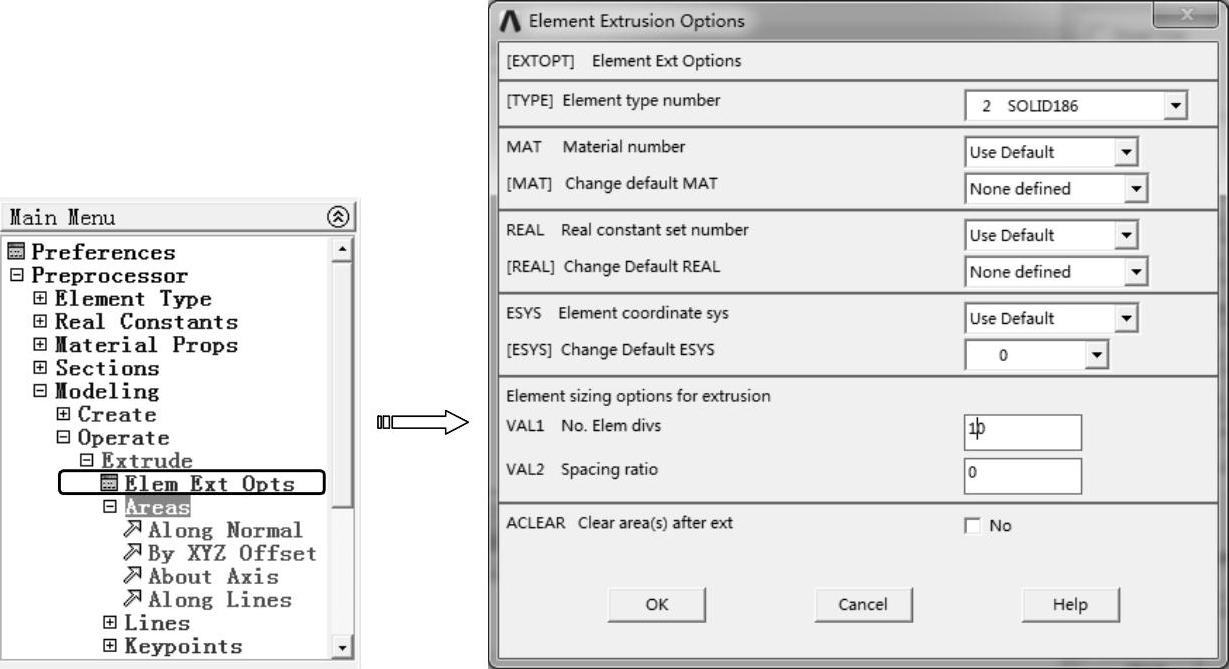
图3-59 设置单元拉伸选项
8)选择“Main Menu>Preprocessor>Modeling>Operate>Extrude>Areas>Along Normal”命令,弹出“Element Area by Norm”对话框,选择绘制好的二维网格面,单击“OK”按钮完成,如图3-60所示。
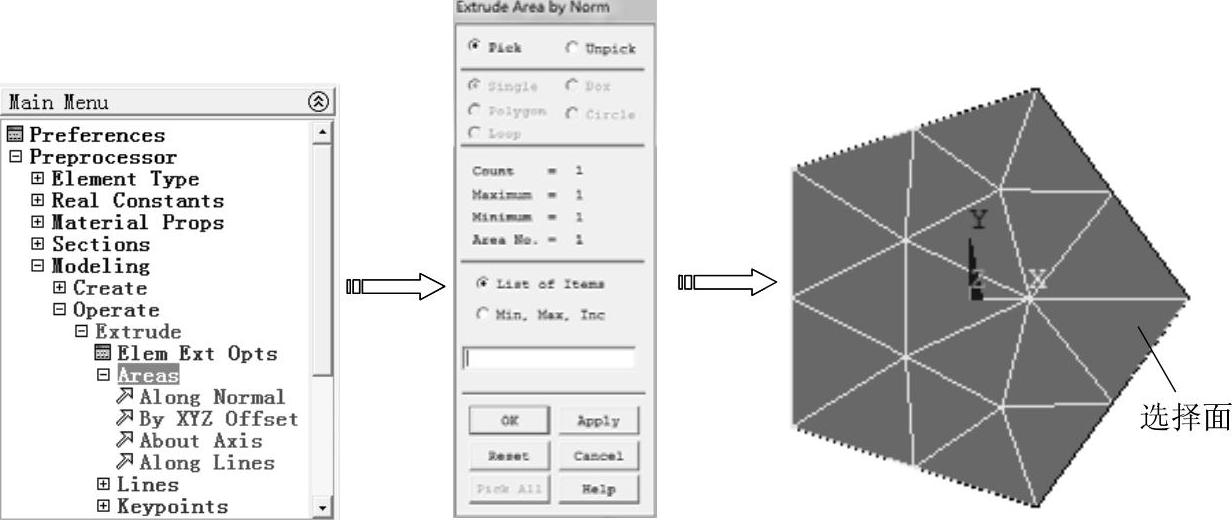
图3-60 选择面
9)系统弹出“Extrude Area along Normal”对话框,设置DIST为5,如图3-61所示。单击“OK”按钮完成拉伸网格划分,如图3-62所示。
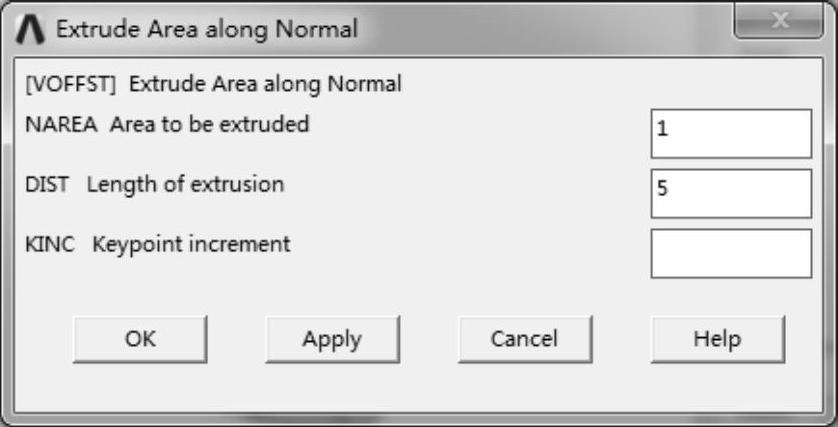
图3-61 “Extrude Area along Normal”对话框
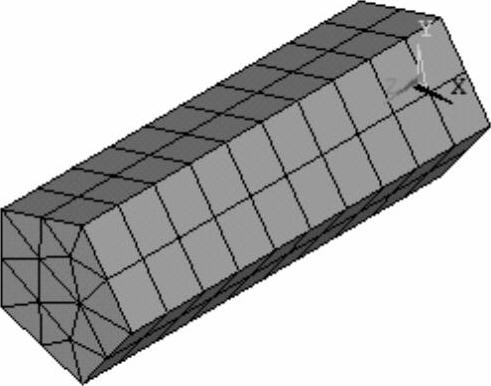
图3-62 创建拉伸网格
免责声明:以上内容源自网络,版权归原作者所有,如有侵犯您的原创版权请告知,我们将尽快删除相关内容。




